คุณเคยพบกับสถานการณ์ที่น่าหงุดหงิดที่ไฟล์วิดีโอ TS ของคุณไม่สามารถเล่นบน Mac หรืออุปกรณ์ Apple ได้หรือไม่? แต่ถ้าเราบอกคุณว่ามีวิธีแก้ปัญหาง่ายๆ ล่ะ?
วันนี้ เรากำลังเจาะลึกเรื่องการแปลงวิดีโอเพื่อตอบคำถาม: คุณทำได้อย่างไร แปลง TS เป็น M4V- การเปลี่ยนแปลงนี้ช่วยให้วิดีโอเข้าสู่ระบบนิเวศของ Apple ได้อย่างราบรื่น ช่วยให้เล่นและใช้งานร่วมกันได้อย่างราบรื่น ดังนั้น หากคุณเคยสงสัยว่าจะทำให้วิดีโอ TS ของคุณทำงานได้อย่างไร้ที่ติบนอุปกรณ์ Mac และ Apple ของคุณ โปรดอ่านต่อเพื่อรับโซลูชันที่ไม่ยุ่งยาก!
ส่วนที่ 1 แปลง TS เป็น M4V บน Mac และ Windows
คุณเบื่อที่ไม่สามารถดูวิดีโอ TS ที่คุณชื่นชอบบน Mac หรืออุปกรณ์ iOS ได้หรือไม่? จะมีวิธีแก้ปัญหาที่ง่ายและมีประสิทธิภาพในการแปลงไฟล์เหล่านี้ให้เป็นรูปแบบที่เข้ากันได้มากกว่าเช่น M4V หรือไม่ ไม่ต้องมองอีกต่อไป! ให้ฉันแนะนำให้คุณรู้จัก AVide Video Converterสุดยอดเครื่องมือที่เป็นมิตรกับ Mac ซึ่งจะทำให้ประสบการณ์การแปลงวิดีโอของคุณเป็นเรื่องง่าย
AVAide Video Converter เป็นโปรแกรมที่ทรงพลังแต่ใช้งานง่ายซึ่งออกแบบมาโดยเฉพาะสำหรับผู้ใช้ Mac เป็นโซลูชั่นสำหรับการแปลงไฟล์วิดีโอ TS เหล่านั้นเป็นรูปแบบ M4V ช่วยให้มั่นใจได้ว่าไฟล์ M4V ที่แปลงแล้วของคุณยังคงความคมชัดของไฟล์ TS ดั้งเดิม คุณมีไฟล์ TS หลายไฟล์ที่ต้องแปลงหรือไม่ ไม่ต้องห่วง! สามารถประมวลผลทั้งหมดได้ในคราวเดียว ช่วยให้คุณประหยัดเวลามากยิ่งขึ้น นอกจากนี้ยังช่วยให้คุณปรับพารามิเตอร์ เช่น ความละเอียด บิตเรต และอื่นๆ สำหรับวิดีโอที่แปลงแล้วของคุณ
- มันสามารถเปลี่ยนรูปแบบวิดีโอเกือบทุกประเภทให้เป็นรูปแบบที่คุณต้องการได้
- ผู้ใช้สามารถแปลงวิดีโอจำนวนมากได้ในคราวเดียว ซึ่งช่วยประหยัดเวลา
- วิดีโอของคุณจะยังคงดูดีหลังจากการแปลง โดยไม่สูญเสียคุณภาพ
- มีเครื่องมือตัดต่อวิดีโอขั้นพื้นฐาน เช่น ครอบตัด หมุน เอฟเฟกต์ ฟิลเตอร์ ลายน้ำ ฯลฯ
- ผู้ใช้สามารถเปลี่ยนพารามิเตอร์วิดีโอ เช่น ความละเอียด บิตเรต อัตราเฟรม ฯลฯ
เรียนรู้วิธีแปลง TS เป็น M4V บน Mac โดยใช้ AVAide Video Converter:
ขั้นตอนที่ 1ขั้นแรก คุณต้องดาวน์โหลดและติดตั้งโปรแกรมบนคอมพิวเตอร์ของคุณเพื่อการเข้าถึงและใช้งานโดยสมบูรณ์
ขั้นตอนที่ 2เปิดโปรแกรมเพื่อเริ่มทำงานของคุณ คลิก (+) บนปุ่ม ตัวแปลง แท็บเพื่อเข้าถึงโฟลเดอร์ในเครื่องของคุณ จากนั้น โปรดนำเข้าไฟล์วิดีโอ TS ที่คุณต้องการแปลงเป็นรูปแบบ M4V
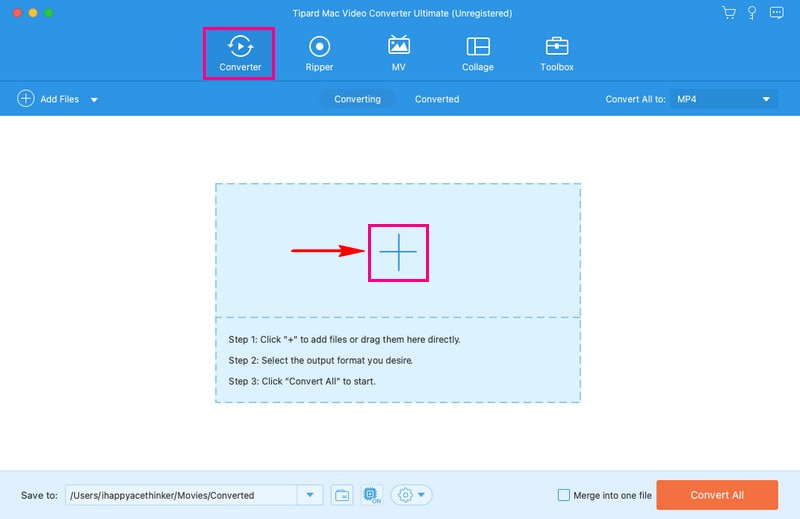
ขั้นตอนที่ 3เมื่อนำเข้าวิดีโอของคุณแล้ว ให้คลิกที่ ประวัติโดยย่อ เมนูแบบเลื่อนลงเพื่อเข้าถึงการเลือกรูปแบบวิดีโอ จากนั้น โปรดเลือก M4Vรูปแบบที่คุณต้องการแปลงไฟล์วิดีโอของคุณ
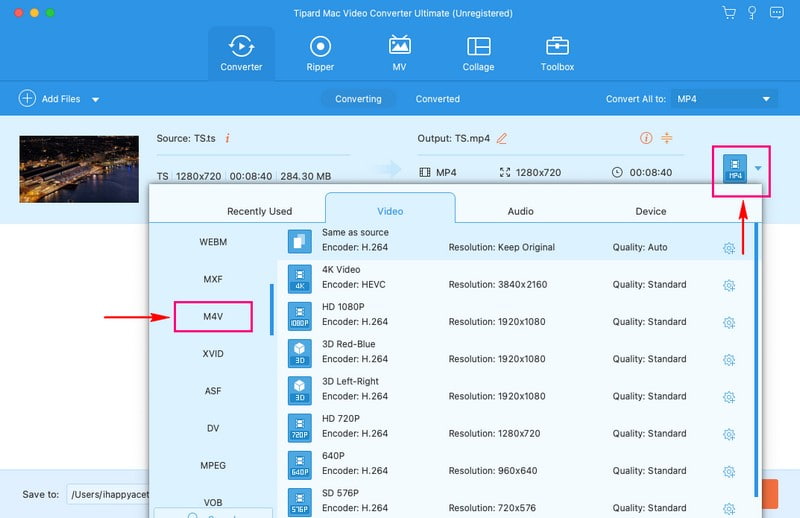
ขั้นตอนที่ 4คลิก โปรไฟล์ที่กำหนดเอง ปุ่มเพื่อเปลี่ยนการตั้งค่าวิดีโอและเสียงตามที่คุณต้องการ คุณสามารถเปลี่ยน ปณิธาน, อัตราเฟรม, บิตเรต, และ ตัวเข้ารหัส ภายใต้การตั้งค่าวิดีโอ นอกจากนี้ คุณยังสามารถเปลี่ยน ช่อง, อัตราตัวอย่าง, บิตเรต, และ ตัวเข้ารหัส ภายใต้ เครื่องเสียง การตั้งค่า. หลังจากนั้น ให้กดปุ่ม สร้างใหม่ ปุ่มเพื่อใช้การเปลี่ยนแปลงที่คุณทำ
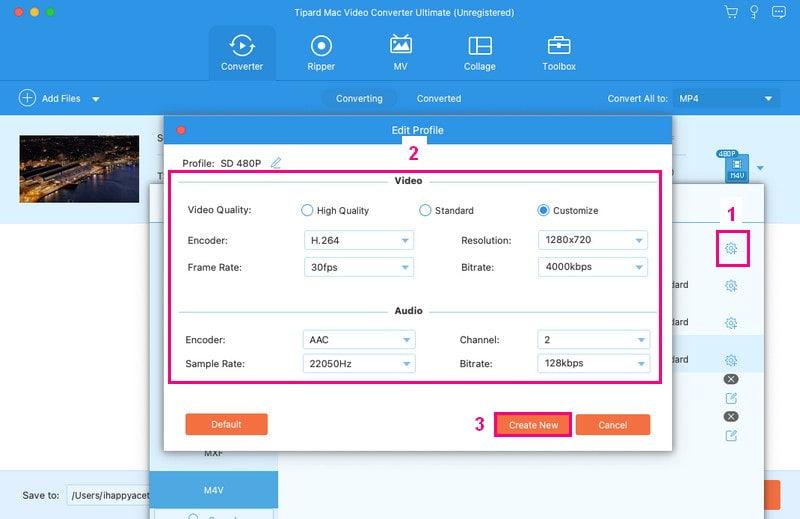
ขั้นตอนที่ 5คุณกลับมาที่ส่วนตัวแปลงอีกครั้ง หากคุณต้องการแก้ไขวิดีโอของคุณ โปรดคลิกที่ ไม้กายสิทธิ์ ปุ่ม.
แก้ไขการวางแนวของวิดีโอและลบเฟรมที่ไม่จำเป็นด้านล่างออก หมุนและครอบตัด- แก้ไขเอฟเฟ็กต์พื้นฐานและเลือกตัวกรองที่คุณต้องการด้านล่าง เอฟเฟกต์ & ฟิลเตอร์- ฝังลายน้ำข้อความหรือรูปภาพไว้ข้างใต้ ลายน้ำ- ปรับระดับเสียงและดีเลย์ของวิดีโอตามความต้องการของคุณด้านล่าง เครื่องเสียง.
บันทึก: กด ตกลง ในแต่ละตัวเลือกเพื่อใช้การเปลี่ยนแปลงของคุณ
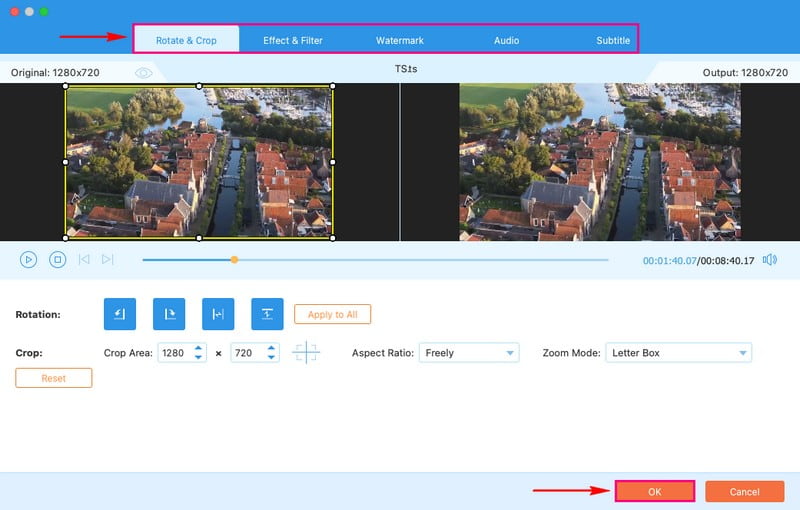
ขั้นตอนที่ 6เมื่อคุณพอใจกับการแก้ไขของคุณแล้ว คุณก็พร้อมที่จะแปลงไฟล์วิดีโอของคุณ ตี แปลงทั้งหมด ปุ่มเพื่อแปลงไฟล์วิดีโอ TS เป็นรูปแบบ M4V หลังจากนั้น คุณจะมีผลลัพธ์อยู่ในโฟลเดอร์ในเครื่องของคุณ
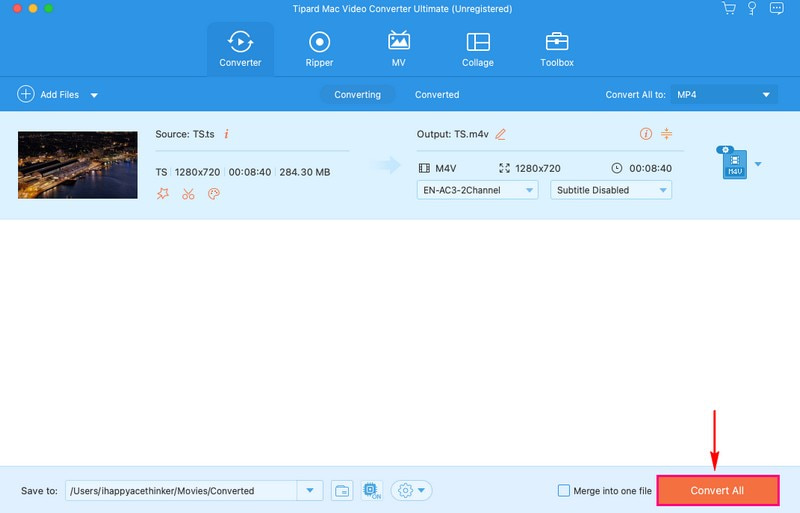
ส่วนที่ 2 วิธีออนไลน์ฟรีในการแปลง TS เป็น M4V
แนะนำตัว AVAide โปรแกรมแปลงวิดีโอออนไลน์ฟรีโซลูชันที่ไม่ยุ่งยากในการแปลงวิดีโอ TS เป็นรูปแบบ M4V โดยไม่ต้องดาวน์โหลดหรือติดตั้งโปรแกรม คุณไม่จำเป็นต้องเป็นผู้เชี่ยวชาญด้านเทคโนโลยี การนำทางตรงไปตรงมา ส่วนที่ดีที่สุดคือสามารถเข้าถึงได้ฟรี คุณจะไม่ต้องเสียเงินสักเล็กน้อยในการแปลงวิดีโอของคุณ
AVAide Free Video Converter Online รองรับการแปลงเป็นชุด ซึ่งหมายความว่าคุณสามารถเปิดหลายไฟล์พร้อมกันได้ ไฟล์วิดีโอจะถูกแปลงโดยไม่สูญเสียคุณภาพ นอกจากนี้ คุณยังสามารถรับวิดีโอความละเอียดสูงหลังการแปลง น่าทึ่งใช่มั้ย?
ค้นพบวิธีแปลง video_ts เป็น M4V ฟรีโดยใช้ AVAide Free Video Converter Online:
ขั้นตอนที่ 1ไปที่เว็บไซต์อย่างเป็นทางการของ AVAide Free Video Converter Online โดยใช้เบราว์เซอร์ของคุณ
ขั้นตอนที่ 2ตี เพิ่มไฟล์ของคุณ ปุ่มซึ่งคุณสามารถดูได้บนอินเทอร์เฟซหลัก หลังจากนั้น ระบบจะนำคุณไปยังส่วนตัวแปลงหลัก

ขั้นตอนที่ 3จะมีหน้าต่างใหม่ปรากฏขึ้นบนหน้าจอของคุณ จากนั้น โปรดเลือก M4V จากรายการรูปแบบ

ขั้นตอนที่ 4นอกจากรูปแบบวิดีโอที่คุณเลือกแล้ว คุณจะเห็น ล้อเฟือง ปุ่ม; กรุณาคลิกที่นั้น คุณสามารถปรับแต่งการตั้งค่าวิดีโอและเสียงได้ตามความต้องการของคุณ เสร็จแล้วให้คลิก ตกลง ปุ่มเพื่อใช้การเปลี่ยนแปลงที่คุณทำ

ขั้นตอนที่ 5เมื่อตกลงและพอใจแล้วให้กดที่ แปลง ปุ่มเพื่อเริ่มกระบวนการแปลง คุณต้องรอสักครู่ ผลลัพธ์ที่แปลงแล้วของคุณจะถูกบันทึกไว้ในไดรฟ์ในเครื่องของคุณ กรุณาไปตรวจสอบออก!

ตอนที่ 3 TS กับ M4V
TS (สตรีมการขนส่ง)
◆ เป็นรูปแบบไฟล์วิดีโอที่ใช้ในการแพร่ภาพกระจายเสียงเป็นหลัก เช่น เคเบิลทีวีและทีวีดาวเทียม เป็นรูปแบบที่ช่องทีวีส่งเนื้อหาไปยังทีวีของคุณ
◆ มันอาจไม่ทำงานได้อย่างราบรื่นบนเครื่องเล่นสื่อมาตรฐานเช่น Mac และ Apple
◆ สามารถรักษาคุณภาพวิดีโอต้นฉบับได้ดี และเหมาะสำหรับการถ่ายทอดสดทางโทรทัศน์
M4V
◆ เป็นรูปแบบไฟล์วิดีโอที่มักใช้สำหรับภาพยนตร์และรายการทีวีที่คุณซื้อหรือเช่าจากแพลตฟอร์มเช่น iTunes
◆ ไฟล์เหล่านี้ได้รับการออกแบบมาให้ทำงานได้ดีบนอุปกรณ์ Apple เช่น Mac, iPhone และ iPad
◆ สามารถให้คุณภาพวิดีโอที่ดีและได้รับการปรับแต่งสำหรับการใช้สื่อดิจิทัล เช่น ภาพยนตร์และรายการทีวี
ส่วนที่ 4 คำถามที่พบบ่อยเกี่ยวกับการแปลง TS เป็น M4V
ฉันสามารถแปลงไฟล์ TS หลายไฟล์เป็น M4V พร้อมกันได้หรือไม่
ใช่! AVAide Video Converter รองรับการแปลงเป็นชุด ซึ่งสามารถช่วยให้คุณแปลงไฟล์ TS หลายไฟล์เป็น M4V ได้พร้อมกัน
ฉันควรใช้การตั้งค่าใดเมื่อแปลง TS เป็น M4V เพื่อให้ได้ผลลัพธ์ที่ดีที่สุด
การตั้งค่าที่ดีที่สุดอาจแตกต่างกันไป แต่คุณควรเลือกความละเอียดและบิตเรตที่ตรงกับลักษณะที่คุณต้องการให้วิดีโอปรากฏ คุณสามารถเปลี่ยนการตั้งค่าเหล่านี้ขณะแปลงวิดีโอเพื่อให้ถูกต้องได้
ฉันสามารถแก้ไขวิดีโอ TS ก่อนที่จะแปลงเป็น M4V ได้หรือไม่
โชคดีที่ AVAide Video Converter มีเครื่องมือแก้ไขเพื่อช่วยคุณปรับแต่งรูปลักษณ์วิดีโอของคุณ ดังนั้น คุณสามารถแก้ไขวิดีโอของคุณตามความต้องการของคุณก่อนที่จะแปลง
มีการจำกัดขนาดไฟล์หรือระยะเวลาเมื่อใช้ตัวแปลงออนไลน์หรือไม่
โปรแกรมแปลงไฟล์ออนไลน์บางตัวอาจมีข้อจำกัดเรื่องขนาดและระยะเวลาของไฟล์ ข้อดีของ AVAide Free Video Converter Online ไม่มีการจำกัดขนาดไฟล์ ด้วยเหตุนี้ คุณจึงสามารถแปลงไฟล์หนึ่งเป็นอีกไฟล์หนึ่งได้โดยไม่มีปัญหาเรื่องขนาดไฟล์
ฉันสามารถเล่นไฟล์ TS บนอุปกรณ์ Apple โดยไม่ต้องแปลงไฟล์ได้หรือไม่
อุปกรณ์ Apple อาจไม่สามารถเล่นวิดีโอ TS ได้อย่างราบรื่น ดังนั้นการแปลงเป็นรูปแบบ M4V จะทำให้แน่ใจได้ว่ามันจะทำงานได้ดีและเล่นได้โดยไม่มีปัญหาบนอุปกรณ์ Apple ของคุณ เช่น iPhone และ iPad
หากคุณต้องการเพลิดเพลินกับไฟล์วิดีโอ TS บนอุปกรณ์ Apple เช่น Mac, iPhone หรือ iPad การแปลงไฟล์เป็น M4V คือคำตอบของคุณ โพสต์นี้สอนวิธีการ แปลง video_ts เป็น M4V ซึ่งช่วยให้มั่นใจถึงประสบการณ์การรับชมที่ราบรื่นและไม่ยุ่งยาก
สำหรับผู้ที่ชื่นชอบโซลูชันเดสก์ท็อปที่สะดวกและทรงพลัง AVAide Video Converter คือตัวเลือกที่เชื่อถือได้ มันมีอินเทอร์เฟซที่ใช้งานง่าย การแปลงที่รวดเร็ว และความสามารถในการปรับแต่งการตั้งค่าวิดีโอให้ตรงกับความต้องการของคุณ ในทางกลับกัน หากคุณต้องการตัวเลือกออนไลน์ฟรี AVAide Free Video Converter Online เป็นตัวเลือกที่สมบูรณ์แบบ
กล่องเครื่องมือวิดีโอที่สมบูรณ์ของคุณที่รองรับรูปแบบ 350+ สำหรับการแปลงในคุณภาพที่ไม่สูญเสีย



 ดาวน์โหลดอย่างปลอดภัย
ดาวน์โหลดอย่างปลอดภัย


